文章详情页
win7系统设置电源按钮操作为睡眠模式的方法步骤
浏览:72日期:2023-03-22 14:32:25
win7系统是一款经典实用的电脑操作系统,它拥有直观友好的操作界面,并且拥有强大的搜索功能,可以帮助用户快速搜索应用程序、文本文档等。我们在使用这款操作系统的过程中,在暂时离开电脑的情况下,可以将电脑调整为睡眠状态。如果想要快速将电脑设置为睡眠状态,就可以在电脑中设置电源按钮操作为睡眠模式,这样点击电源按钮即可将电脑设置为睡眠状态。那么接下来小编就给大家详细介绍一下win7系统设置电源按钮操作为睡眠模式的具体操作方法,有需要有的朋友可以看一看并收藏起来。

1.首先将电脑打开,我们在电脑桌面的左下角找到开始图标按钮并点击,就可以打开开始菜单窗口。

2.接着开始菜单窗口就会出现在开始按钮的上方,我们在窗口右侧找到“控制面板”并点击就可以了。
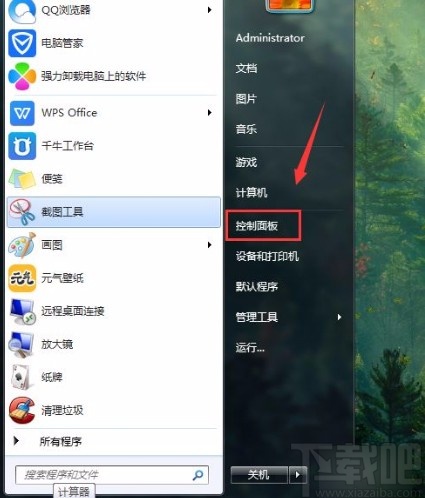
3.然后就会切换到控制面板页面,我们在页面上找到“任务栏和开始菜单”选项,点击它就可以了。
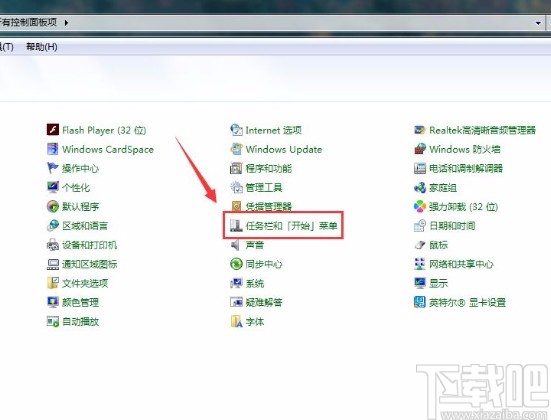
4.接下来界面上就会出现下图所示的窗口,我们在窗口顶部找到“开始菜单”选项卡并点击即可。
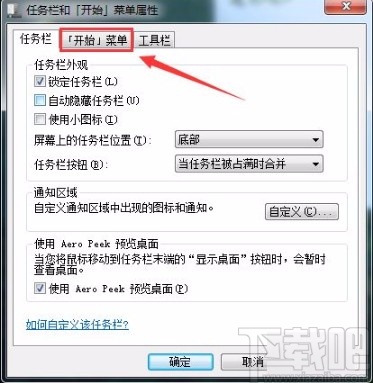
5.随后在窗口中找到“电源按钮操作”选项,我们点击该选项后面的下拉按钮,并在下拉框中选择“睡眠”选项。
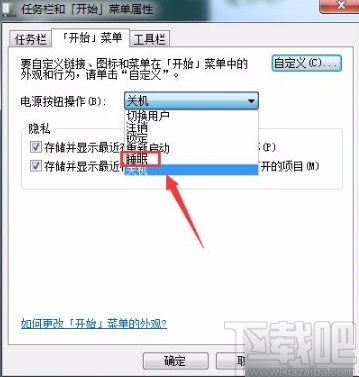
6.完成以上所有步骤后,我们在窗口底部找到“确定”按钮,点击这个按钮就可以完成全部的操作步骤。
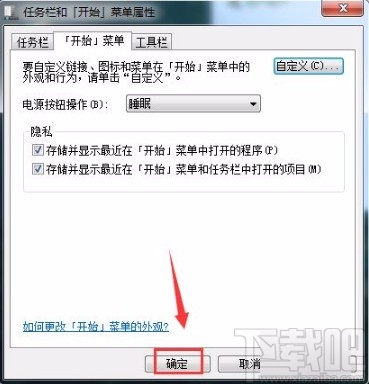
以上就是小编给大家整理的win7系统设置电源按钮操作为睡眠模式的具体操作方法,方法简单易懂,有需要的朋友可以看一看,希望这篇教程对大家有所帮助。
上一条:win7系统更改计算机睡眠时间的方法下一条:win7系统锁定任务栏的方法
相关文章:
排行榜

 网公网安备
网公网安备